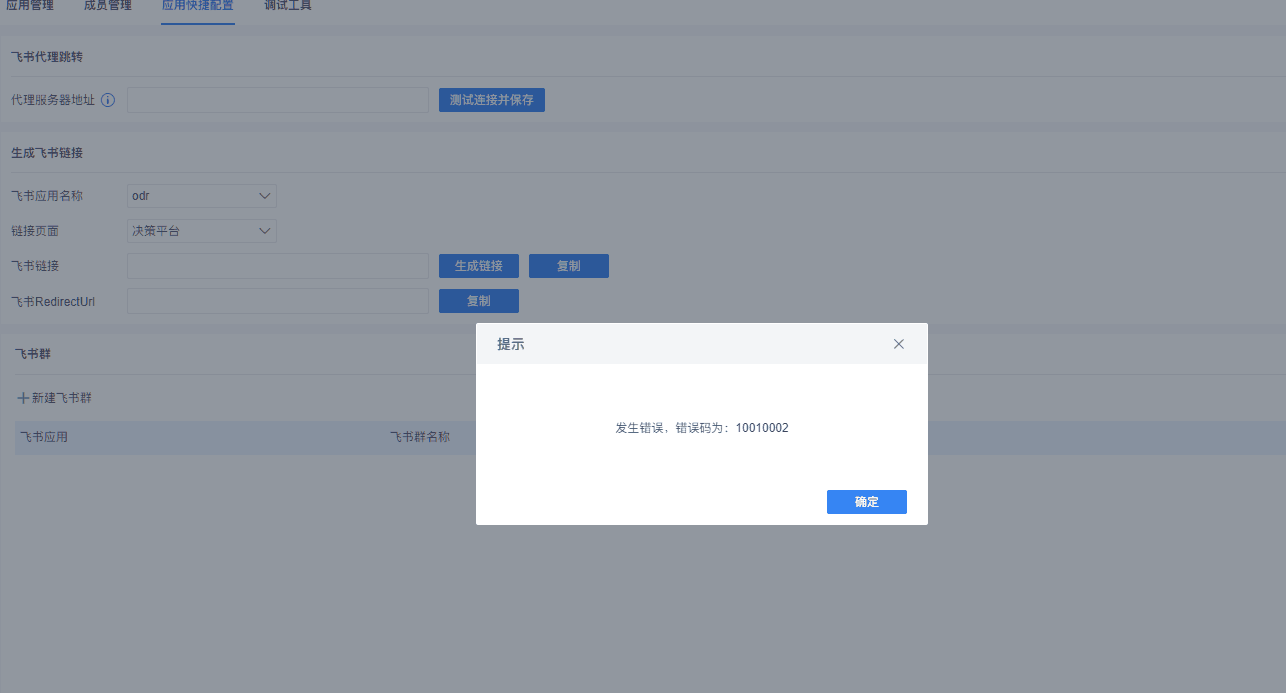1. 概述编辑
1.1 版本
| 报表服务器版本 | 飞书管理插件版本 | 功能变动 |
|---|---|---|
| 11.0.2 | V11.0.54 | - |
| V11.0.62 | 「成员管理」支持同步多个企业的数据 | |
| V11.0.72 | 「成员管理」支持同步根部门下的用户,需要开放“获取企业信息”权限 | |
| 11.0.9 | V11.0.74 | 优化单点登录性能 |
| 11.0.10 | V11.0.75 | 支持将飞书用户同步到「用户管理」,详情见本文 2.4.3 节 |
1.2 功能简介
管理员安装插件并配置,可实现飞书集成,并进行消息推送。
1.3 注意事项
重要的写在前面,飞书成员ID不要设置成中文和特殊字符!不然会导致单点失败!!成员ID不可修改,不然只有删除成员重新添加了!
2. 操作步骤编辑
2.1 安装插件
点击下载插件:飞书管理插件、HTML5 移动端展现插件
设计器插件安装方法请参见:设计器插件管理
服务器安装插件方法请参见:服务器插件管理
2.2 飞书后台创建应用
2.2.1 新建应用
1)管理员登录飞书管理后台,打开「工作台>应用管理」,点击「创建应用」。
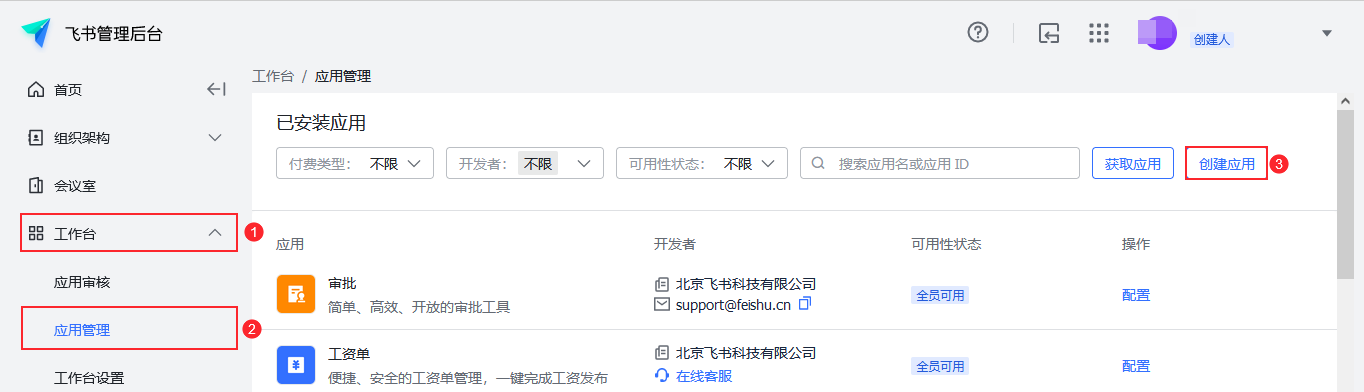
2)进入「飞书开放平台」后,点击「企业自建应用」右侧的「创建企业自建应用」按钮,创建应用。
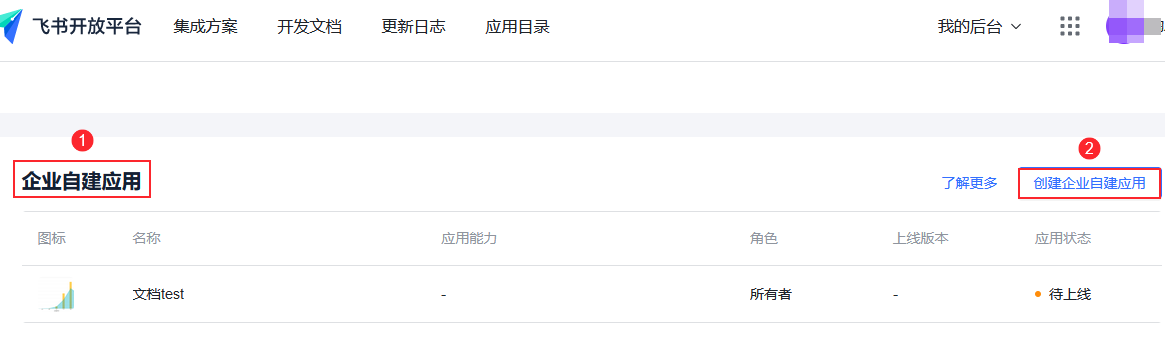
3)在创建界面选择「企业自建应用」,输入信息后,点击「确定创建」。
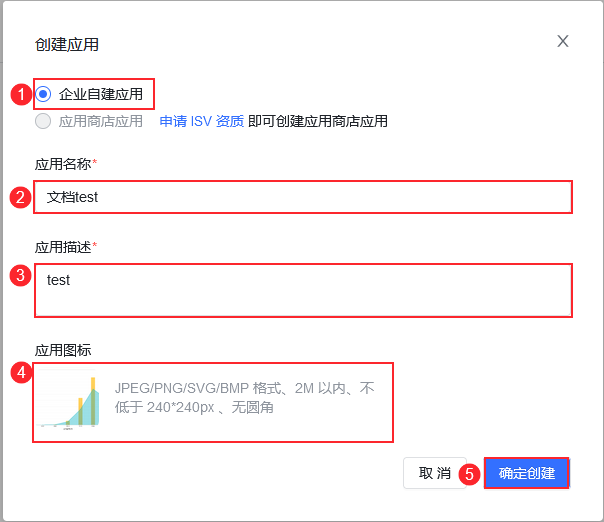
2.2.2 设置应用权限
1)创建应用后,打开「企业自建应用」中新建的应用「文档test」。
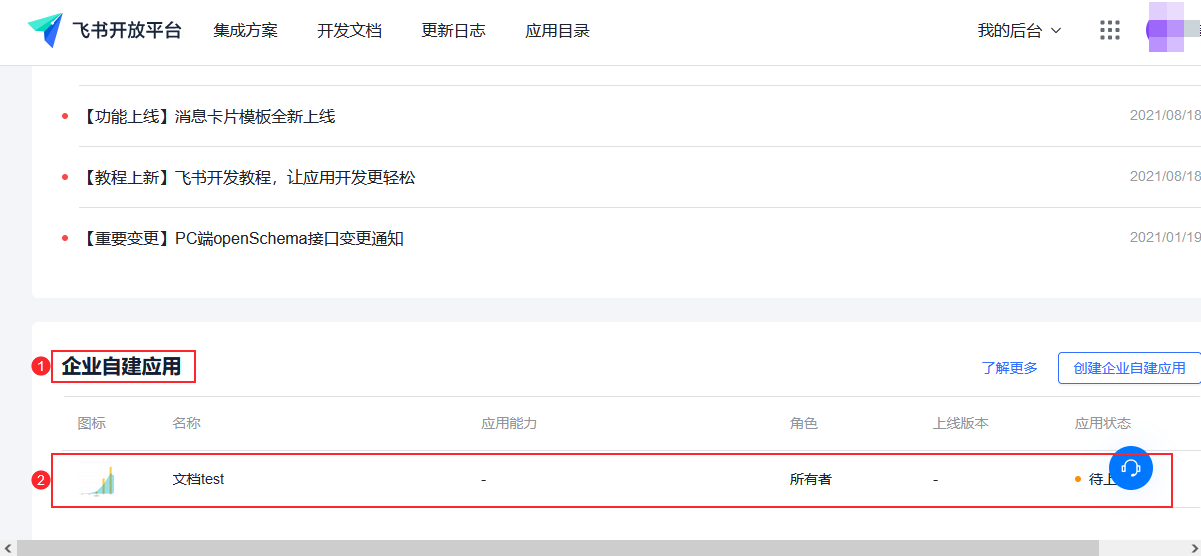
2)在「权限管理」中选择所需权限。
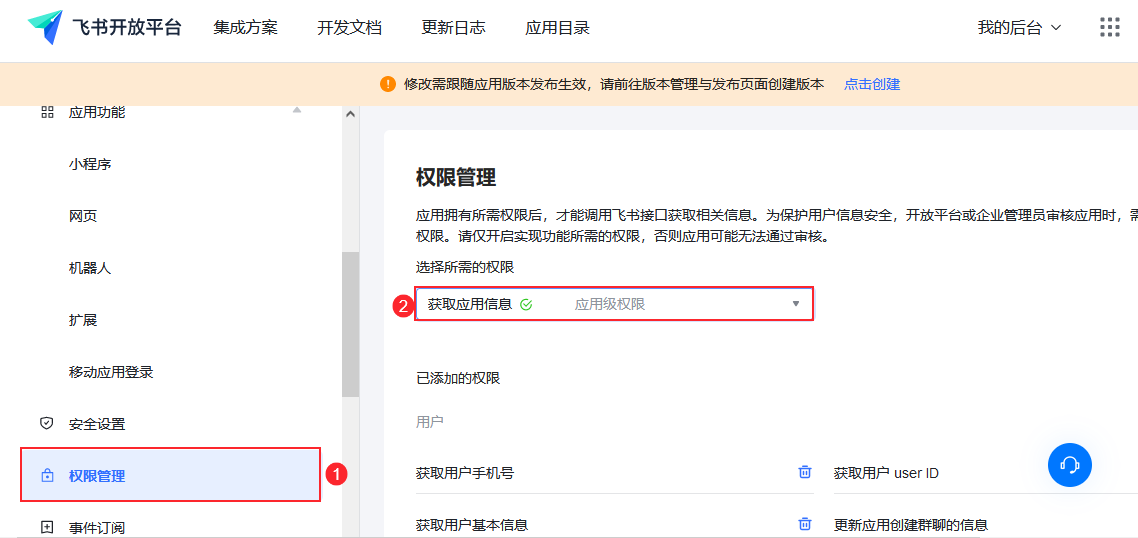
3)所需要开放的权限如下图所示:
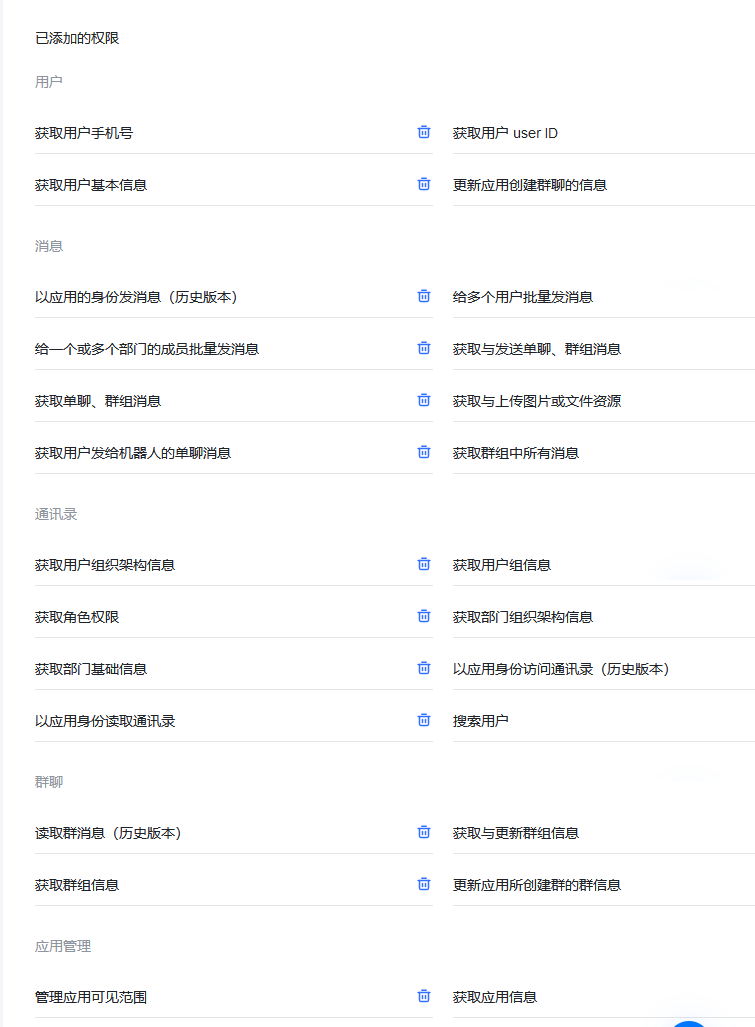
在应用发布前,还有一些配置,需要现在报表服务器中先配置好才能继续,所以需进入报表工程获取信息。
2.2.3 获取应用参数
先获取在报表服务器中需要使用的三个参数:
| 参数 |
|---|
| App ID |
| App Secret |
| 企业编号 |
在「飞书开放平台」创建的应用下,打开「凭证与基础信息>应用凭证」获取「App ID」、「App Secret」 。
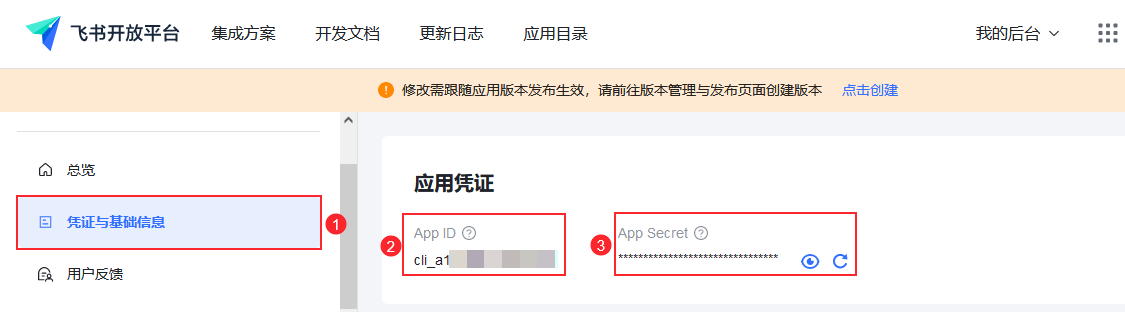
在「飞书管理后台」的「企业设置>企业信息」中,获取「企业编号」。
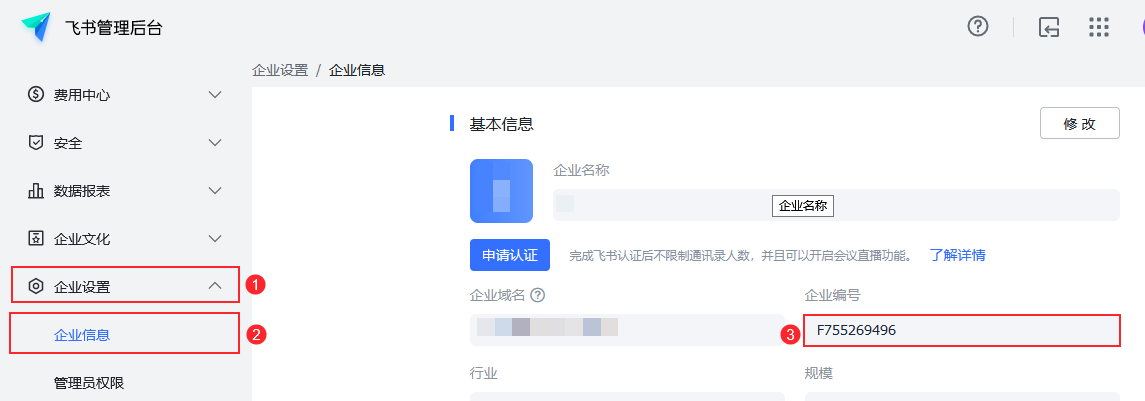
2.3 报表服务器添加应用
以管理员身份进入数据决策系统,点击「管理系统>飞书管理>应用管理」。
2.3.1 服务器地址
点击「管理系统>飞书管理>应用管理」,输入「服务器地址」并「保存」。
示例:http://域名:端口号/webroot/decision
注:请使用二级或二级以上域名,且需通过 ICP 备案。
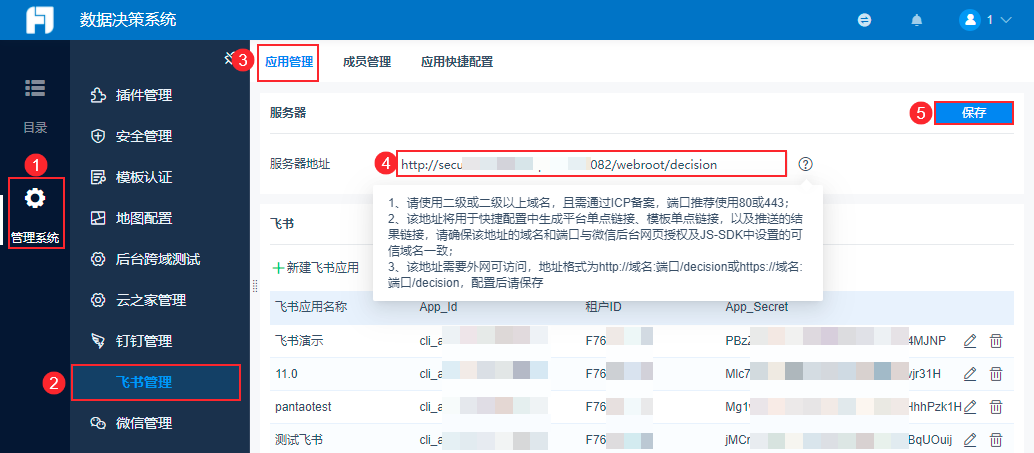
2.3.2 新建飞书应用
点击「新建飞书应用」,设置飞书应用的名称,并根据文档 2.2.3 节获取的应用参数,填入App_id、租户ID、App_Secret
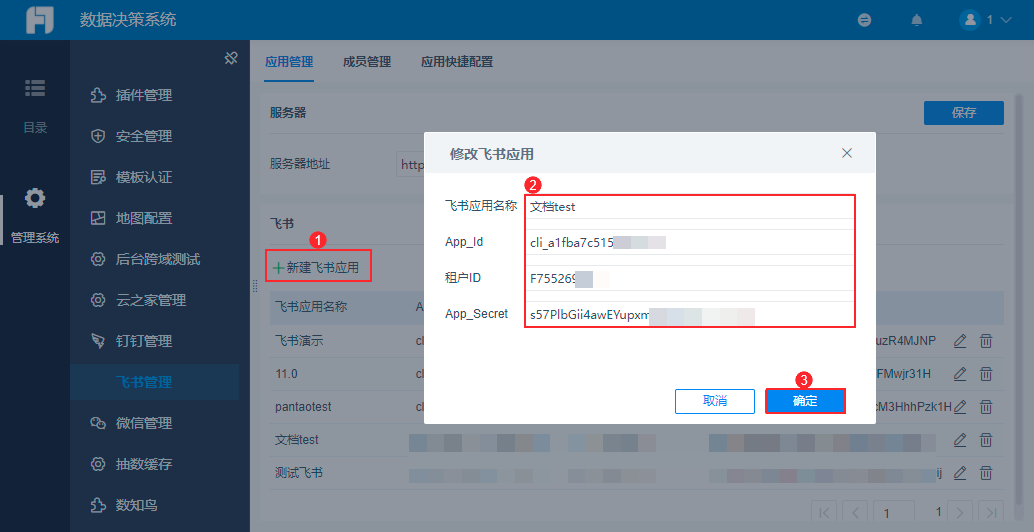
2.4 成员管理
2.4.1 用户匹配方式
可根据实际情况选择一种用户匹配方式。
用户匹配方式包括:飞书账号匹配、手机号匹配、手动匹配、自定义匹配。「成员管理」页面如下图所示:
注:飞书成员ID 不要设置成中文和特殊字符,不然会导致单点失败。成员ID 不支持修改,只能删除成员重新添加信息。
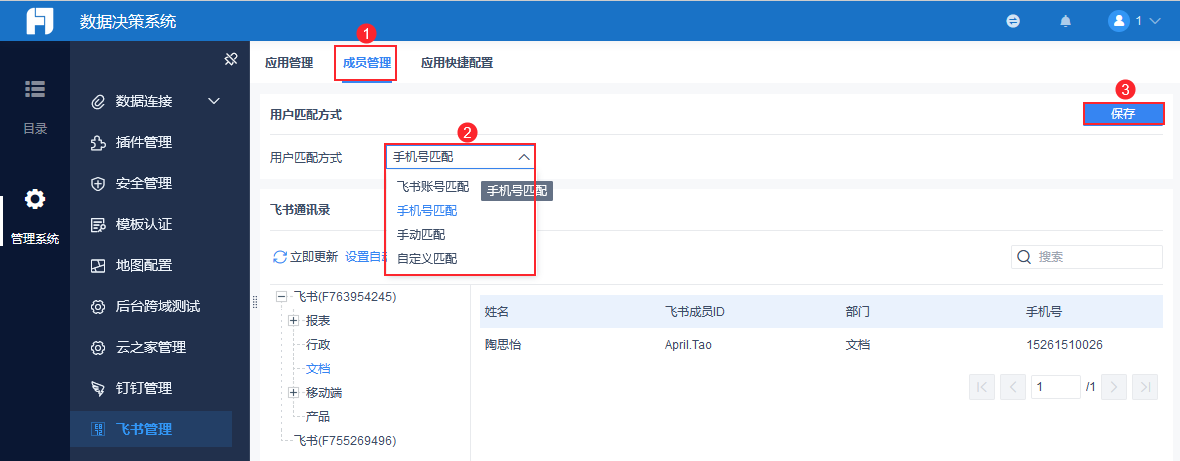
注:不管集成几个飞书应用,用户均统一进行管理。
1)飞书账号/手机号匹配
「飞书账号匹配」和「手机号匹配」展示列相同。
飞书账号匹配:飞书成员ID 对应报表用户名,若一个 成员ID 对应多个报表用户名,则遍历取第一个报表用户进行匹配。
手机号匹配:飞书成员手机号对应报表用户手机号,若一个成员手机号可对应多个报表用户名,则遍历取第一个报表用户进行匹配。
选择这两个匹配方式时,飞书通讯录信息展示:姓名、飞书成员ID、部门手机号,如下图所示:

2)手动匹配
手动设置飞书用户匹配具体报表用户。当匹配方式为「手动匹配」时,成员列表中多出「用户名」一列信息,点击出现下拉框,选择相应的用户名,进行手动匹配。
注1:手动匹配时,用户名支持选择「不选」选项。
注2:手动匹配方式是用户可以自由选择与飞书用户匹配的报表用户,可实现多个飞书用户匹配同一个报表用户。
如下图所示:

3)自定义匹配
选择对应服务器数据集,选择对应列,实现飞书成员 ID 匹配对应报表成员用户名。
即通过设置的「服务器数据集」,将对应数据列的飞书用户和报表用户相匹配。若出现一个飞书用户对应了多个报表用户的情况,默认匹配第一个报表用户。选择自定义匹配时,下方多出「匹配设置」项,选择「数据集」、「飞书成员ID」及「用户名」,进行匹配。如下图所示:

2.4.2 飞书通讯录
点击「立即更新」按钮,立即更新通讯录内容。
点击「设置自动更新」按钮,可设置自动定时更新,和更新周期。如下图所示:
注1:用户匹配方式为「飞书账号匹配」或「手机号匹配」时,如果用户增删改报表用户或者在后台增删改飞书用户,需要手动同步通讯录更新。
注2:用户匹配方式为「手动匹配」或「自定义匹配」时,如果用户增删改报表用户或者在后台增删改飞书用户,无需更新同步。
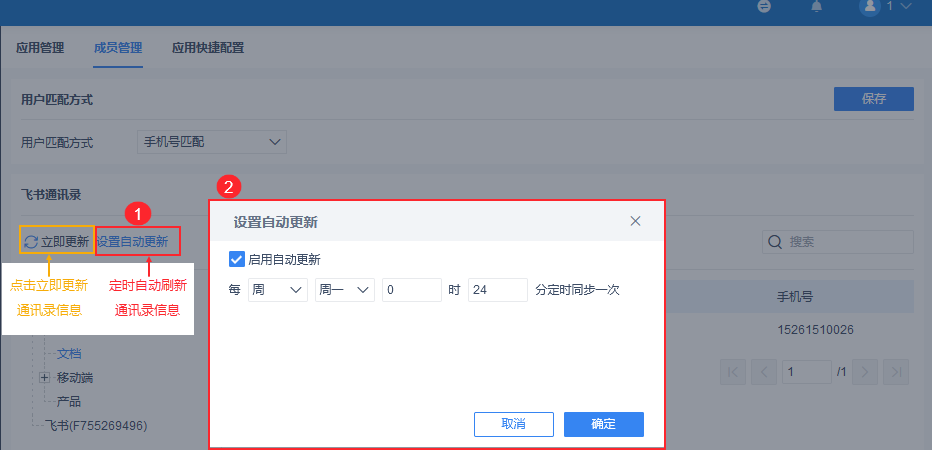
2.4.3 用户同步
设计器 V11.0.10 版本,飞书管理插件 V11.0.75 版本及之后,支持将飞书通讯录的用户信息同步到「用户管理」界面中,保存到平台。
用户同步配置详情请参见:同步用户 。
1)同步配置
在「用户管理」中进行「同步用户」,用户来源选择「从飞书同步」,选中对应的飞书应用,即可根据飞书通讯录实现同步效果。
注:「飞书管理>成员管理」的通讯录手动更新和自动更新、「用户管理>同步用户」都能实现平台用户信息的更新。
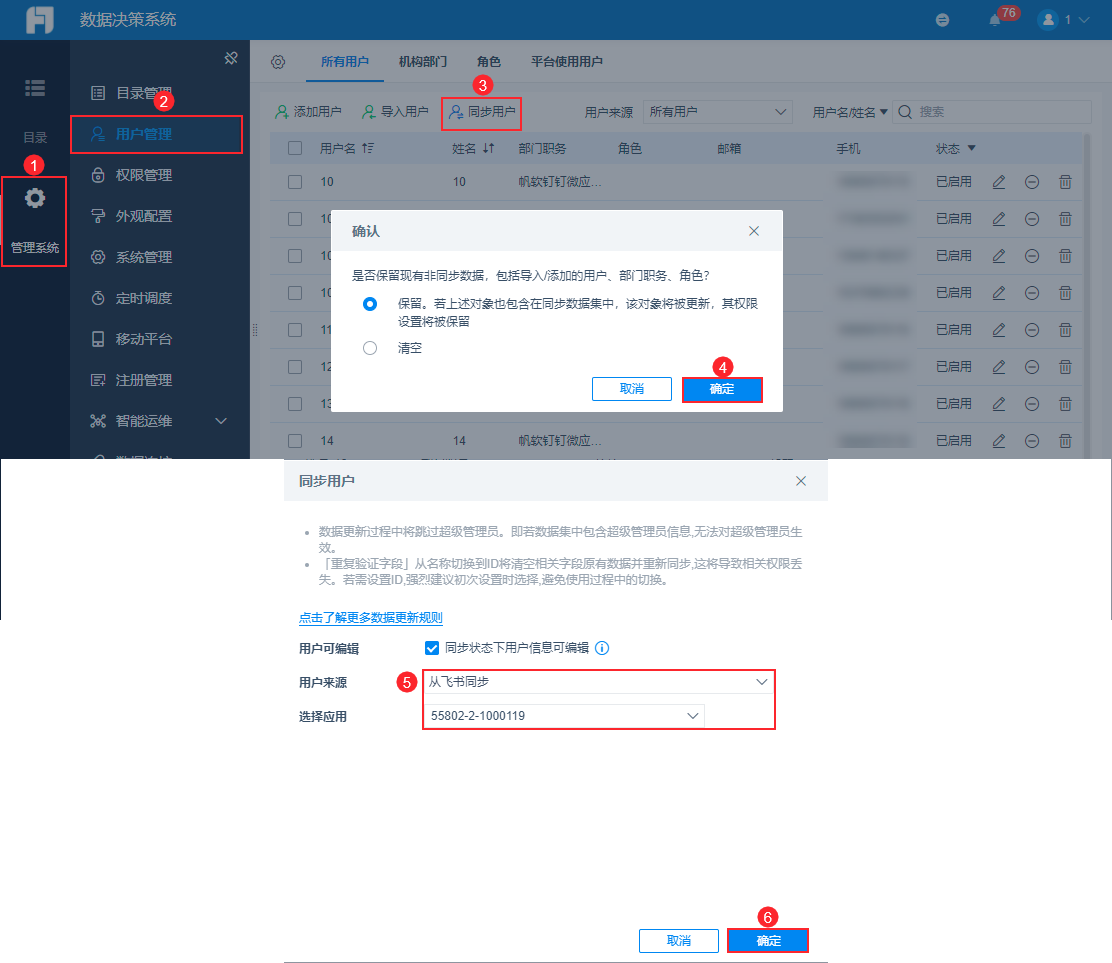
2)同步成功后,用户信息同步到平台。
注:因为飞书接口限制,所有无法同步密码,报表用户初始密码随机生成。如果用户在 APP 或 PC 端想通过账号密码登录,需点击 忘记密码 ,重置后才能登录。
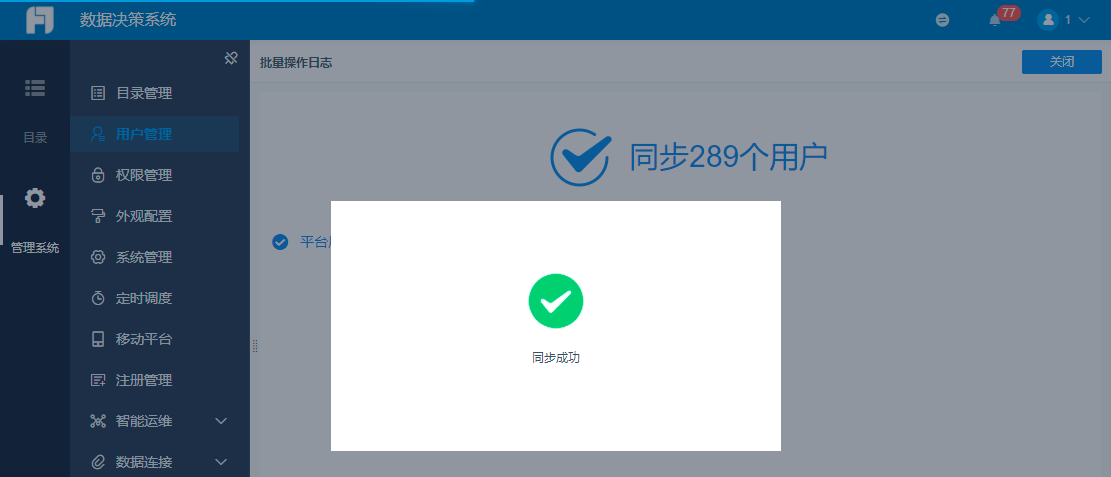
同步出现问题请参见:同步/导入用户常见问题
3)同步触发方式
| 同步类别 | 同步设置方式 | 详情 |
|---|---|---|
| 手动同步 | 用户管理>同步用户>从飞书同步 | 第一次同步企业微信用户信息 |
| 用户管理>同步用户管理>立即同步 | 对用户信息再次进行同步 | |
| 飞书管理>成员管理>立即更新 | 更新通讯录,并同步「用户管理」中的用户信息 | |
| 自动同步 | 飞书管理>成员管理>自动更新 | 根据飞书管理中设置的「自动更新」时间,自动更新通讯录,并同步「用户管理」中的用户信息 |
注意事项:
飞书通讯录添加的用户,要保证姓名、飞书成员ID、部门、手机号不为空;
使用飞书同步前,平台同步功能是打开的,且不能清空过同步数据;
不满足以上两点,同步飞书用户到平台会失败。
4)飞书和平台同步字段的映射关系
将飞书中的成员信息,同步到「用户管理」中时,每条字段的映射关系如下表所示:
| 平台字段 | 飞书字段 |
|---|---|
| 用户ID | UserID |
| 用户名 | 飞书ID |
| 姓名 | 姓名 |
| 密码 | 因为飞书接口限制,无法同步密码,所以初始密码随机生成; 如果用户希望通过 APP 或 PC 端登录,需要 重置密码 |
| 手机 | 手机 |
| 邮箱 | 邮箱 |
| 部门id | departmentid |
| 部门名称 | 部门 |
| 无职务 | 无职务 |
| 角色id | roleid(目前接口尚未适配同步角色) |
| 角色名称 | 角色(目前接口尚未适配同步角色) |
2.5 应用快捷配置
2.5.1 飞书代理跳转
点击「应用快捷配置>代理服务器地址」,输入地址后点击「测试连接并保存」。
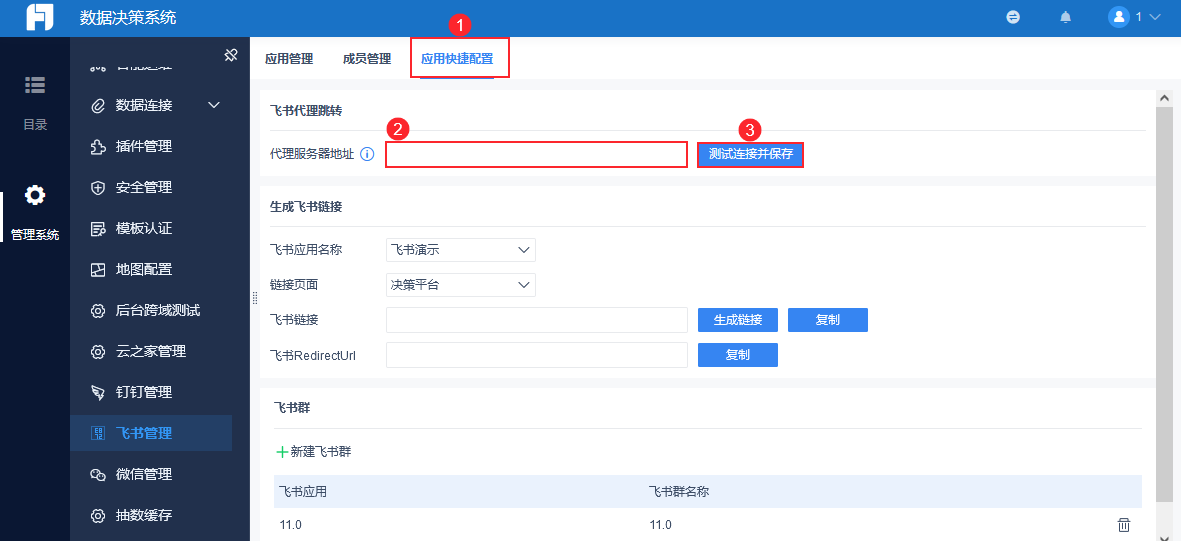
注:和微信的代理服务器地址配置逻辑相同,服务器需要可以与外网互通,配置正向代理后,在此处填写对应代理地址。代理配置方案参考:微信钉钉集成环境准备第 4.2 节
飞书代理跳转说明:
1)判断是否需要填写代理服务器地址
若服务器是配置在外网环境中,则不需要设置代理服务器地址。
若服务器是配置在内网环境中,且客户服务器可以访问外网,网络正常,则不需要填写服务器地址。
若服务器是配置在内网环境中,且客户服务器访问不到飞书服务器,访问不到外网时,需要配置代理服务器地址。
2)判断内网环境是否可访问到外网
① 先判断报表服务器上,ping open.feishu.cn,能 ping 通,代理服务器配置这边不用填写。
② ping不通,找一个代理服务器配置nginx正向代理,代理配置如下:
server {
listen 8116; # 飞书代理服务器端口
server_name 192.168.5.137; # 飞书代理服务器IP
location / {
proxy_redirect off;
proxy_pass https://open.feishu.cn; #飞书服务器域名
}
location = /favicon.ico {
log_not_found off;
}
}
2.5.2 生成飞书链接
飞书应用名称:必填项。
链接页面:选择不同的「链接页面」,可生成两种链接:访问决策平台的链接、访问单个模板的链接。详情见本节下文。
飞书链接:此处生成的飞书链接可以:①挂载在飞书后台创建的应用「网页>启用网页>移动端主页」,详情见本文 2.6.2节;②或者用于推送的自定义链接处,详情见:定时调度任务详细设置步骤。
飞书RedirectURL:获取后填入飞书后台创建的应用,「安全设置>重定向URL」处,否则不能调用 JSAPI 。详情见本文 2.6.1节。
注:使用 V11.0.74 版本插件生成的链接,若回退插件,需使用老版本插件重新生成链接,重新挂载飞书主页链接和 飞书RedirectURL 重定向链接。
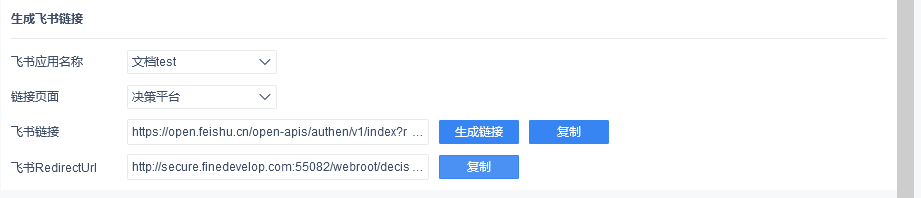
1)生成访问决策平台的飞书链接
首先要选择飞书应用名称,链接页面下拉选择决策平台,点击生成链接后,生成「飞书链接」和「飞书RedirectURL」两个链接。点击复制按钮即可,如下图所示:
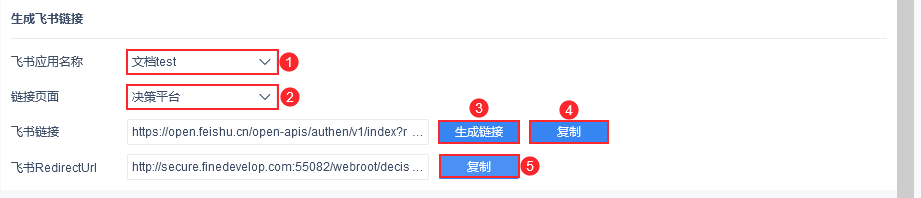
2)生成访问单个模板的飞书链接
首先要选择飞书应用名称,链接页面下拉选择单个模板,然后选择一张模板,如果需要设置参数,可以点击设置参数默认值进行设置,设置了参数后可以根据自己的需要选择是否解析参数值,最后点击生成链接,点击复制按钮即可,如下图所示:

设置参数默认值
点击设置参数默认值后,如果模板本身有参数,那么会显示在下方,用户可以设置参数的默认值,当然也可以点击右上角「添加」参数,如下图所示:
注:如果想删除参数,可以鼠标悬浮在参数列表的右边,会出现删除按钮。
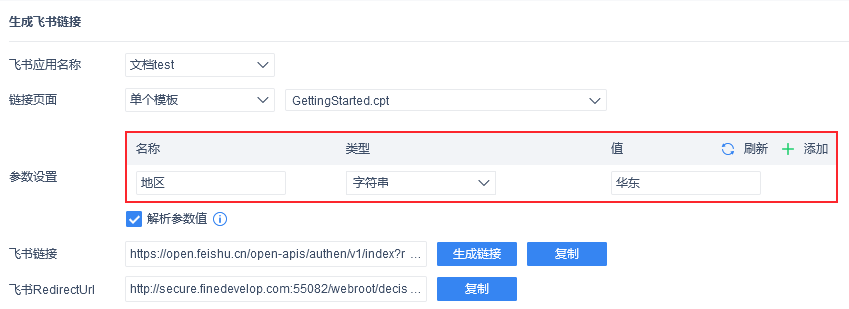
解析参数值
假如一张模板a.cpt设置了一个参数date,其值为公式${today}。
如果勾选了解析参数值,那么点击生成链接后,链接中会自动解析出今天的日期,也就是变成了:a.cpt&date=2020-11-03。
如果不想链接中直接解析参数,想要保留这个公式,可以取消勾选解析参数值,点击生成链接后,公式保留:a.cpt&date=${today}。
注:必须勾选「解析参数值」,否则将导致参数丢失。模板消息推送的消息链接可选择不解析参数值,从而实现推送的公式计算。
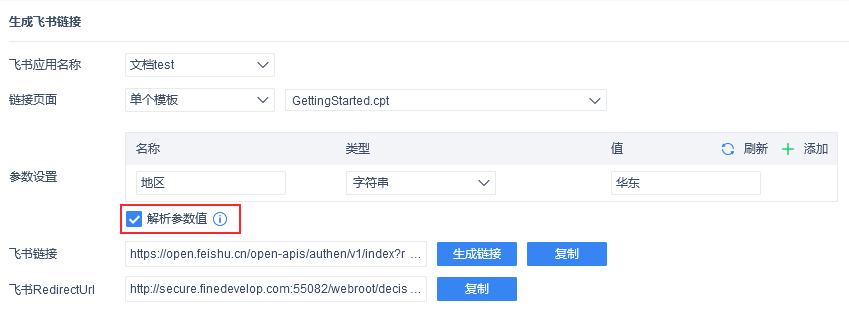
2.5.3 新建飞书群
在 2.6 节应用发布后,才能够成功建群。点击「新建飞书群」,可实现推送消息到群,群成员除群主外还要至少两人。
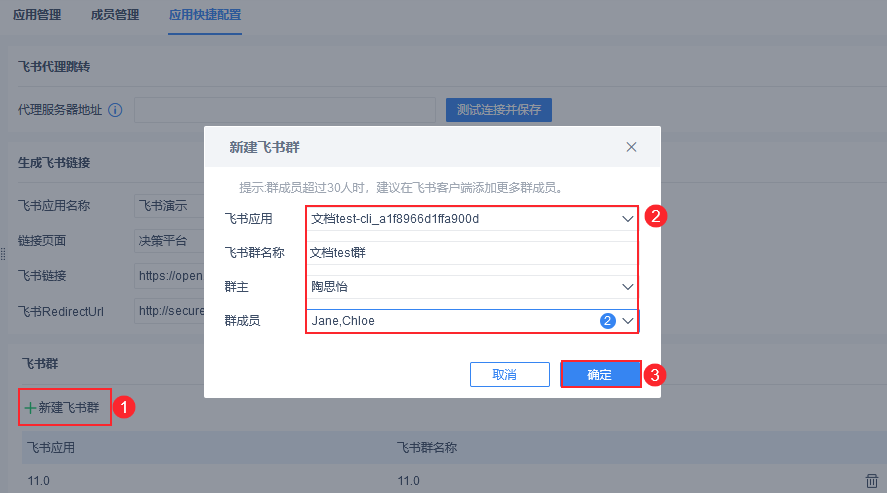
2.6 飞书后台发布应用
返回飞书开放平台,进入2.2节新建的飞书,对应用进行进一步配置,并发布应用。
2.6.1 安全设置
将本文2.5.2节生成的「飞书RedirectURL」链接,填入应用的「安全设置>重定向URL」处。
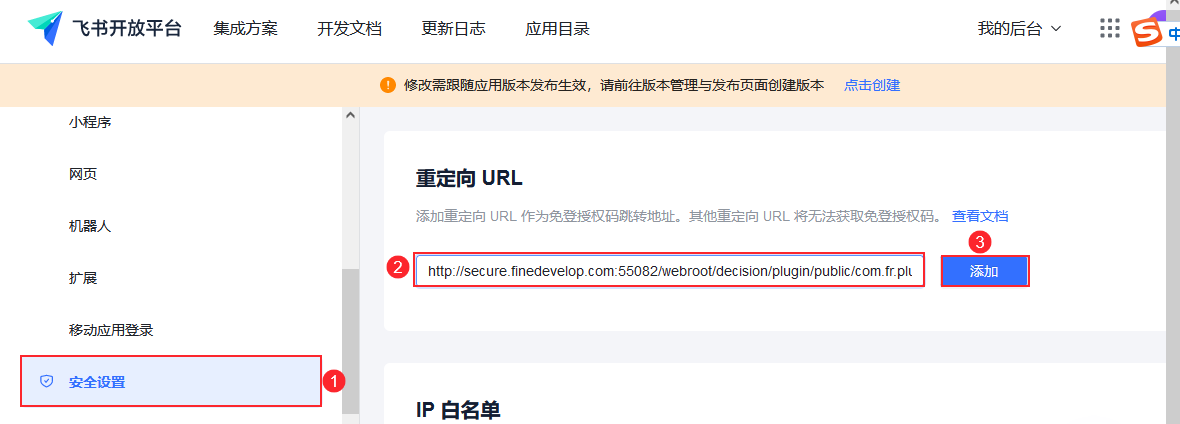
2.6.2 设置应用首页
先点击「应用功能>网页」,打开「启用网页」按钮。将本文2.5.2节生成的「飞书链接」,填入「网页配置>移动端主页」中,并点击「保存」。
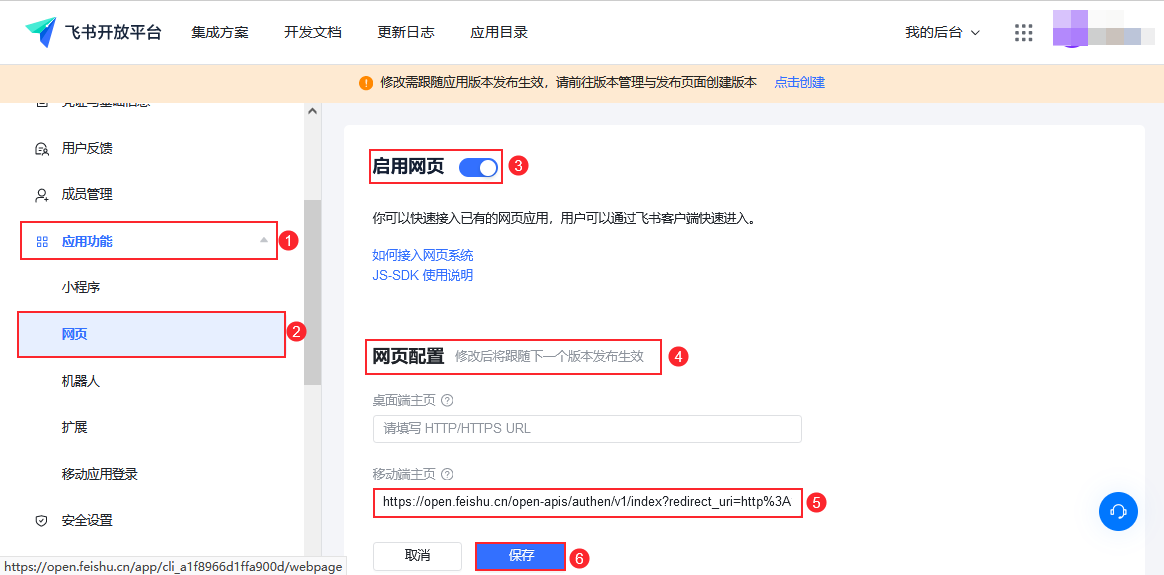
2.6.3 启用机器人
为了保证飞书推送消息成功,需要在「应用功能>机器人」打开「启动机器人」按钮。否则会导致消息推送失败。
消息推送参见文档:飞书定时推送消息
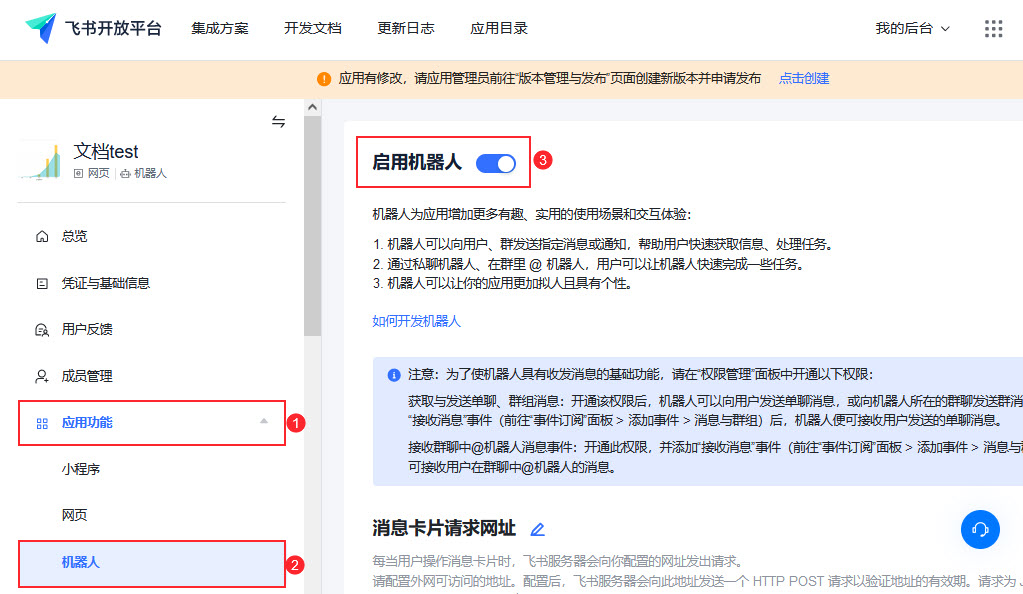
2.6.4 发布应用
所有的改动都需要应用发布后才生效,因此这个放在最后一步。
1)点击「应用管理>版本管理与发布」,「创建版本」。
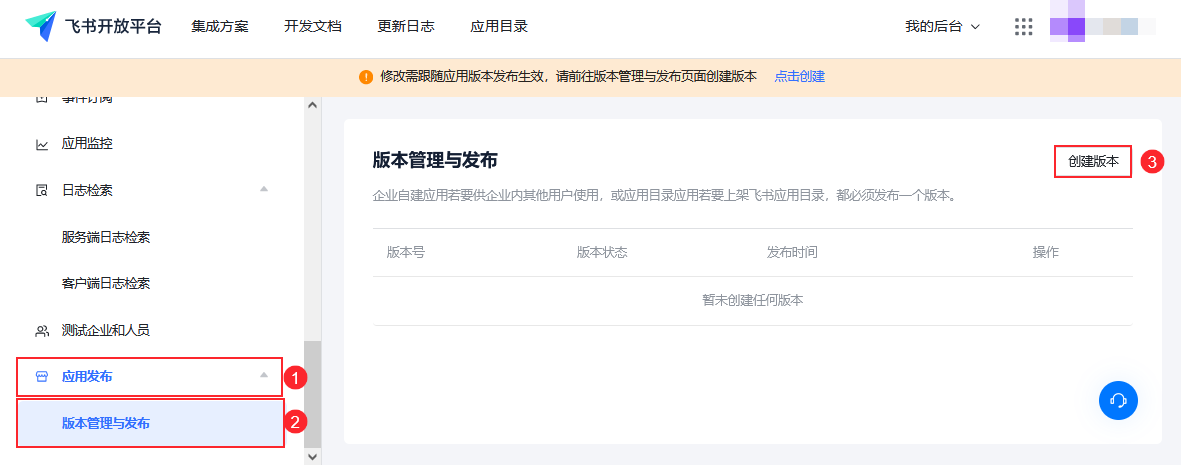
2)「应用版本号」和「更新说明」用户在飞书合理范围内填写即可,「可用性状态」需要选择「所有员工」。完成后点击「保存」。
注:V11.0.65.1 及之后版本的飞书集成插件,飞书应用可用性范围支持设置为部门,不支持设置为某个用户。
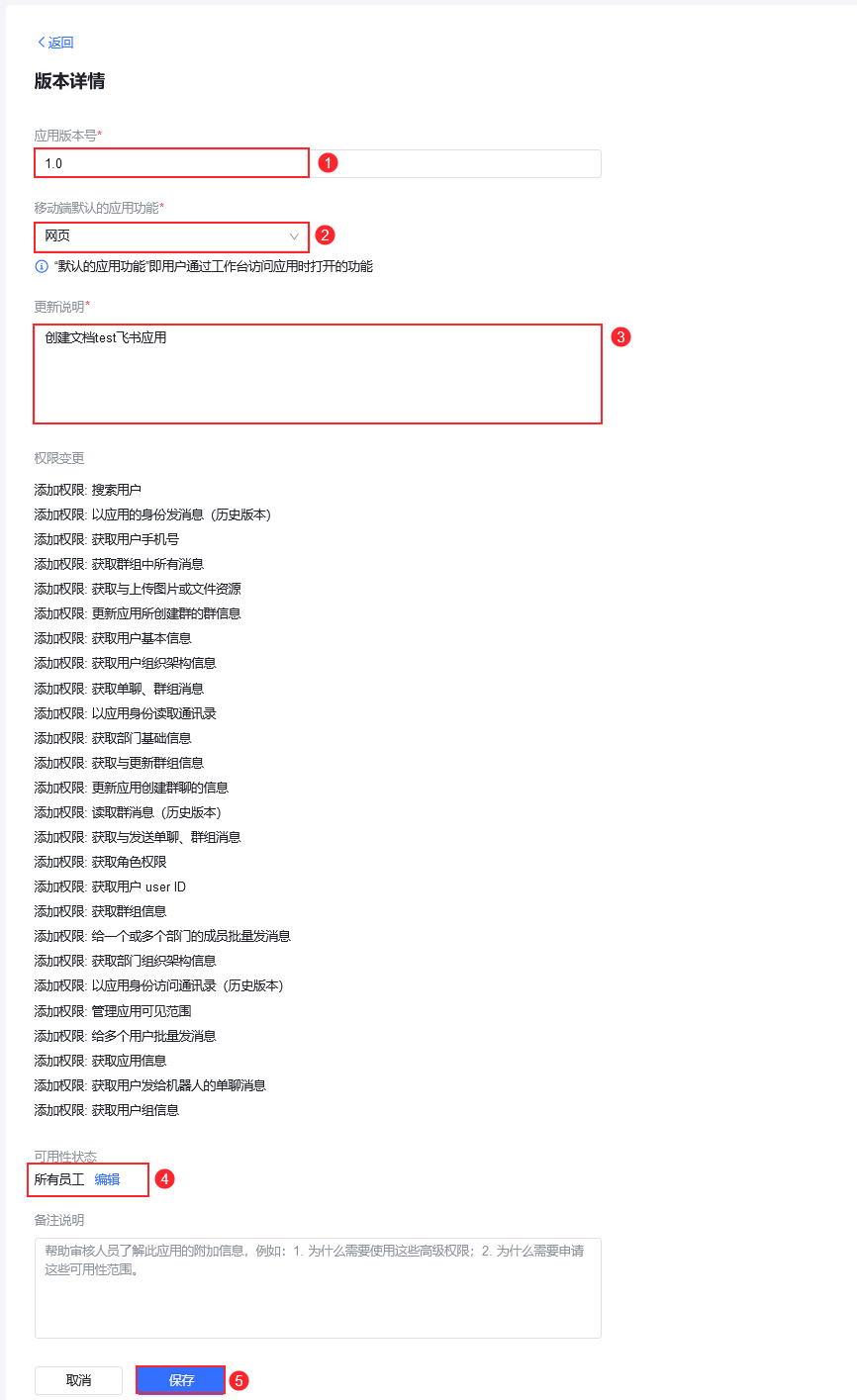
3)保存后「申请发布」。
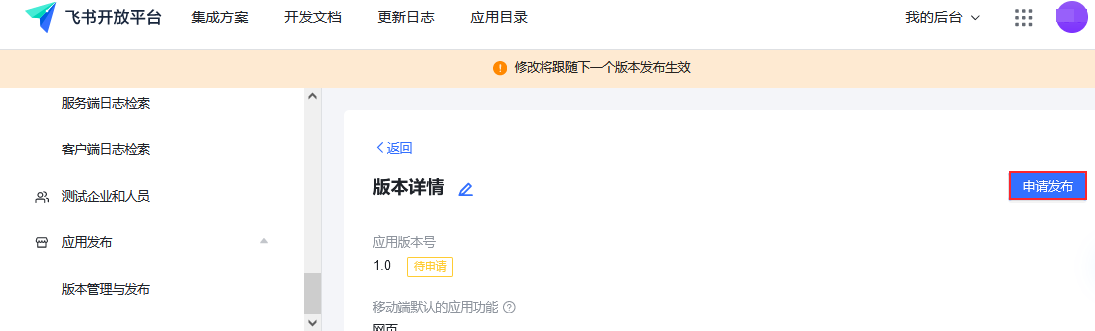
4)管理员审核通过发布。

2.7 效果预览
企业用户登录「工作台」在应用中可找到创建的应用。
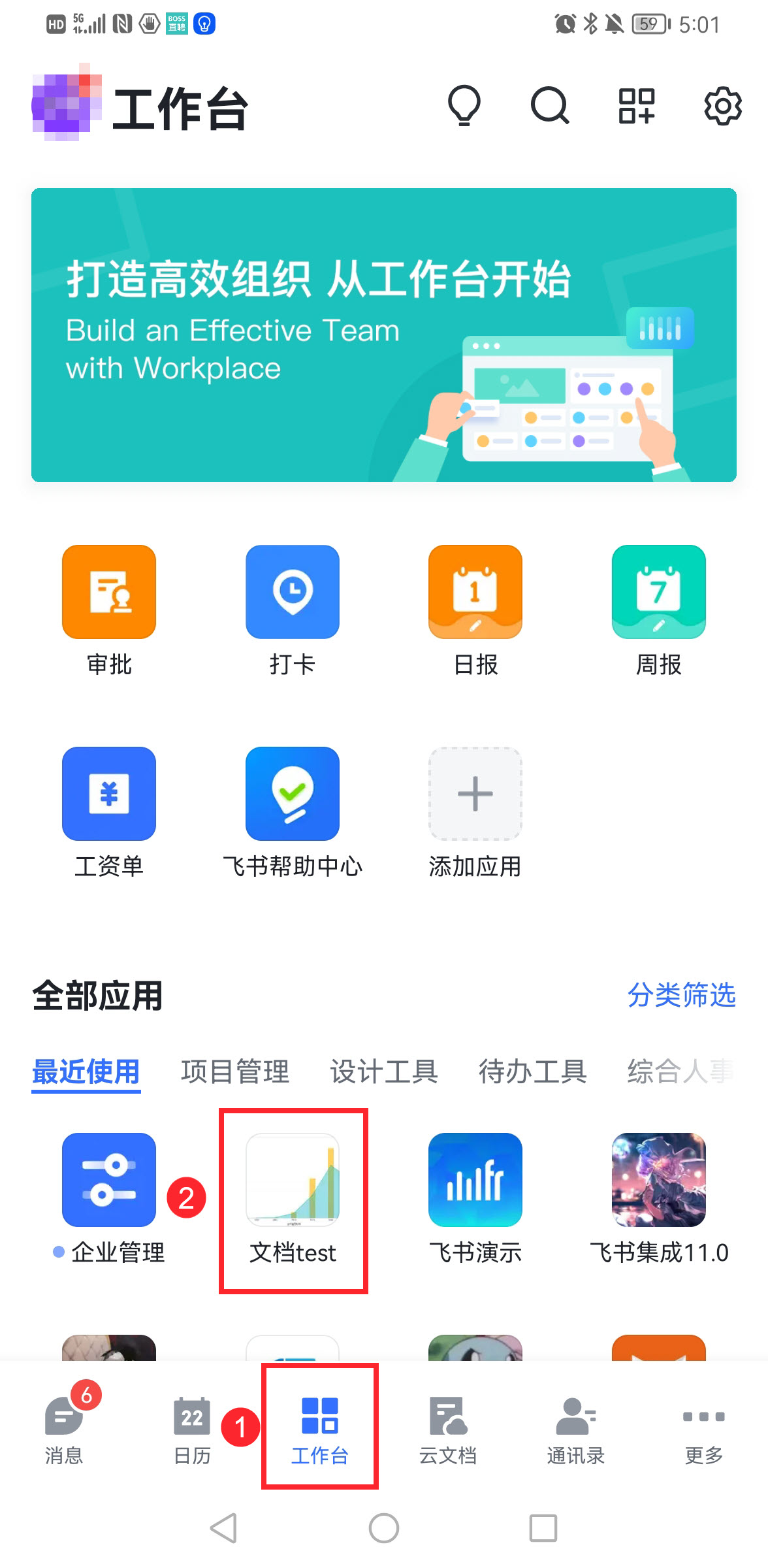
3. 注意事项编辑
3.1 修改已发布的飞书应用
用户已发布应用中需要修改配置后重新发布,飞书管理后台的操作如下,进入配置界面。
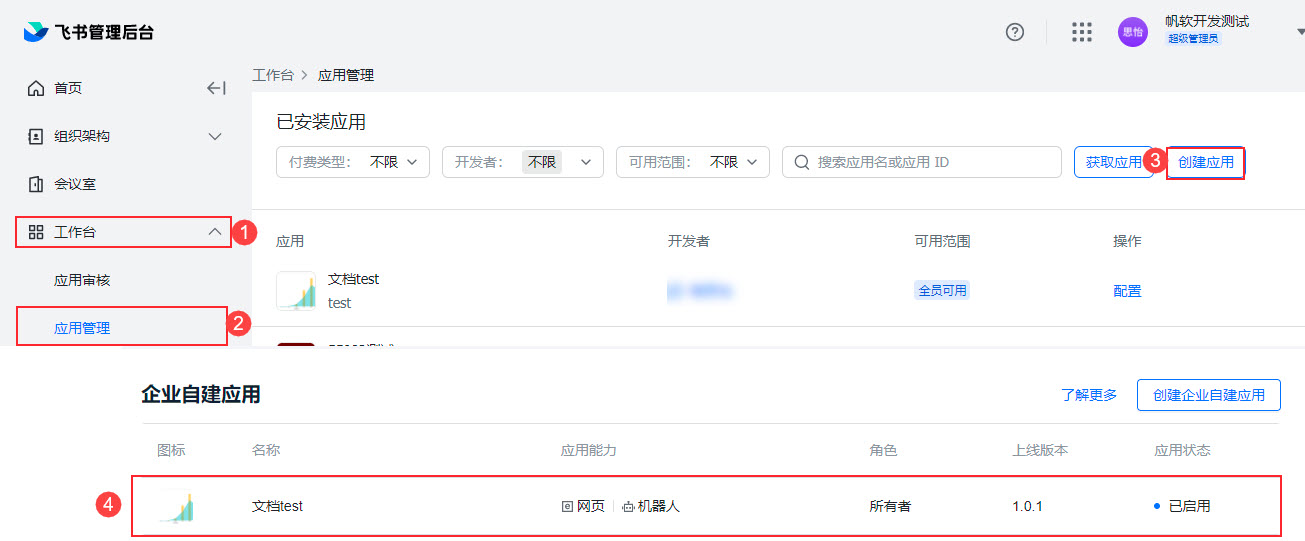
3.2 飞书集成支持可用范围为部门
V11.0.65.1 及之后版本的飞书集成插件,飞书应用可用性范围支持设置为部门,不支持设置为某个用户。如下图所示:
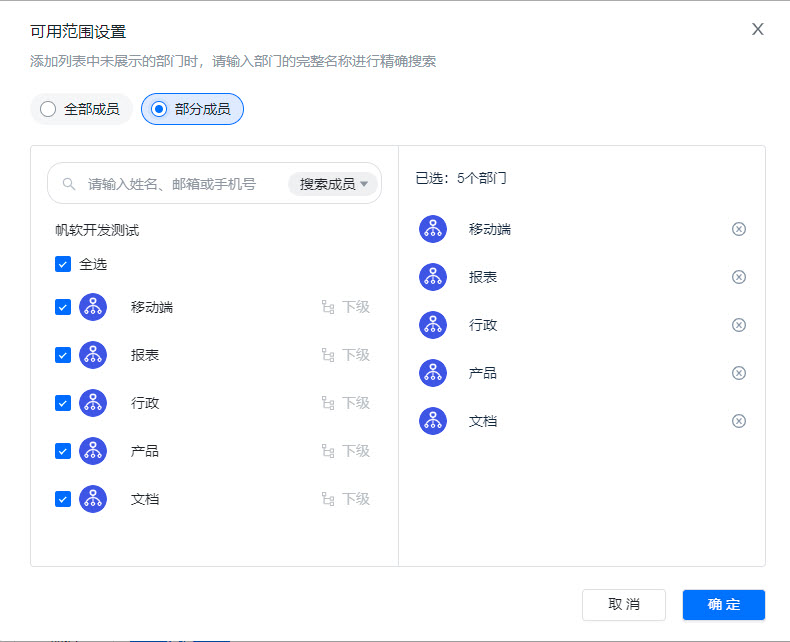
3.3 报错代码10010002
配置飞书时弹窗报错:发生错误,错误码为:10010002
这是由于飞书插件未授权导致的,购买插件获得授权后可解决该问题。